 |
4000156919 |
來源:本站 作者:匿名 發布:2022/12/17 瀏覽次數:1974
一、下載軟件安裝包
巨靈鳥官網下載:http://erp.jlnrj.com:88/sql_server_2019.zip
二、詳細安裝步驟
1、選中下載的【sql_server_2019】軟件壓縮包,鼠標右擊選擇【解壓到sql_server_2019】。
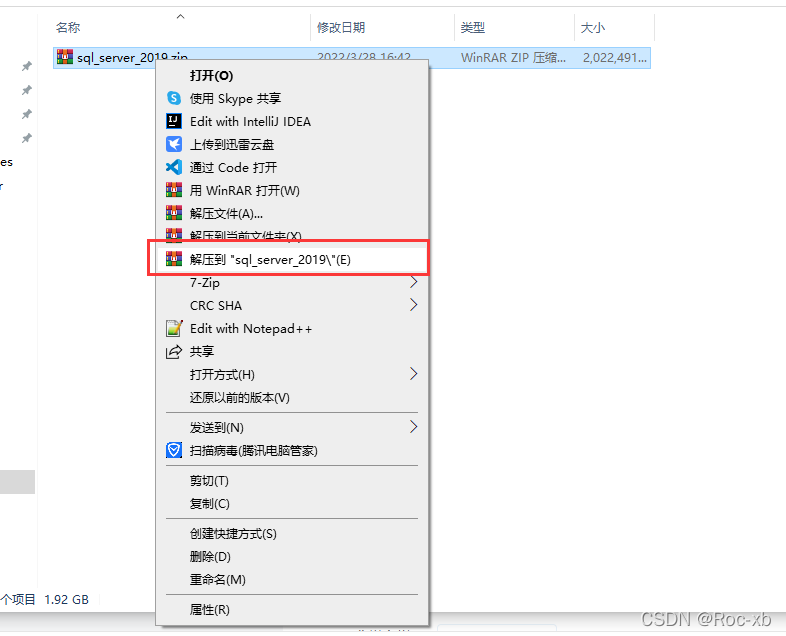
2、雙擊打開解壓后的【sql_server_2019】文件夾。
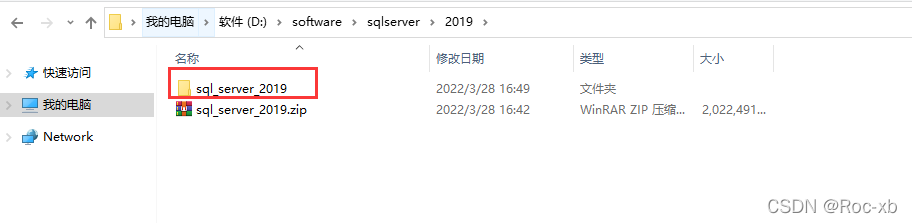
3.鼠標右擊【sql_server_2019.iso】,選擇【打開方式】-【Windows資源管理器】。
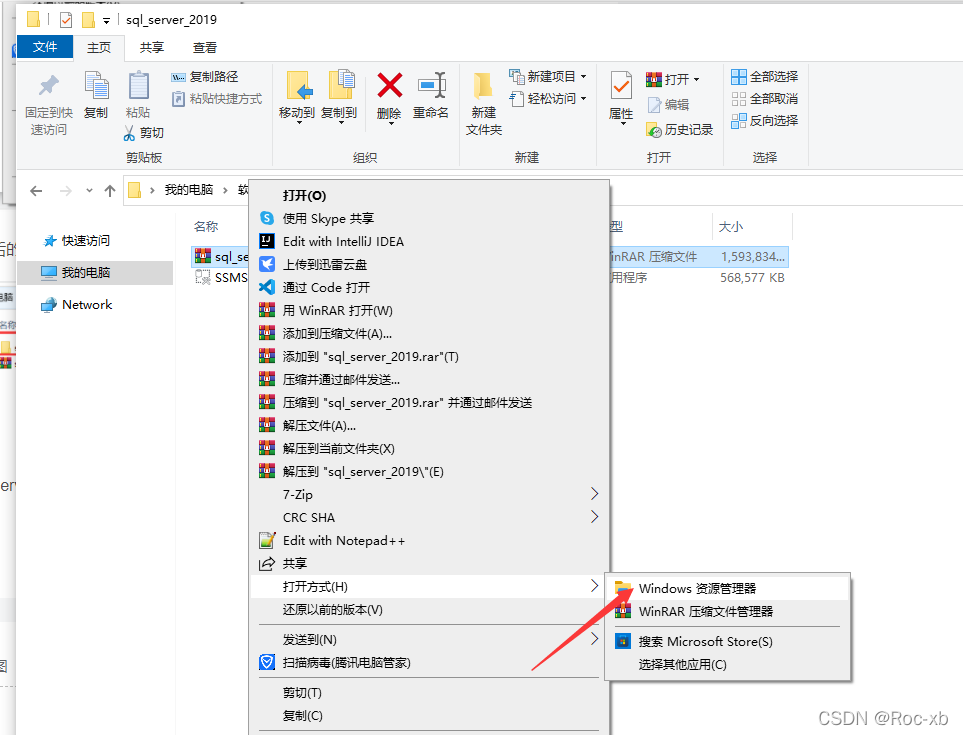
4.鼠標右擊【setup.exe】可執行文件,選擇【以管理員身份運行】。
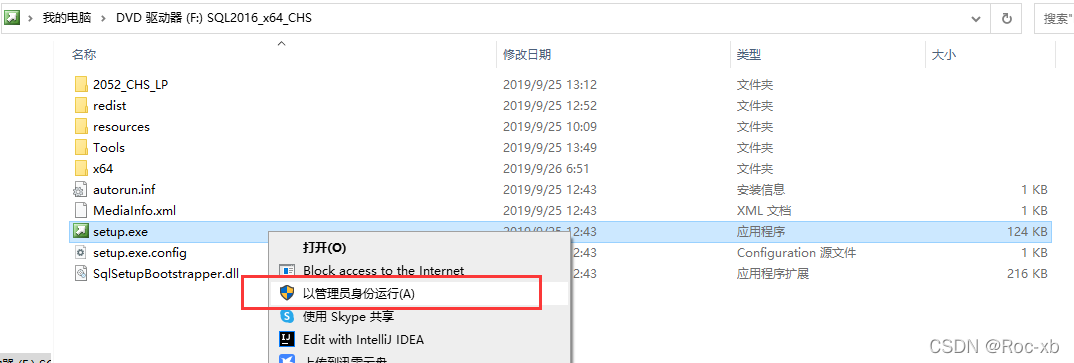
5.點擊【安裝】,然后選擇【全新SQL Server獨立安裝或向現有安裝添加功能】。
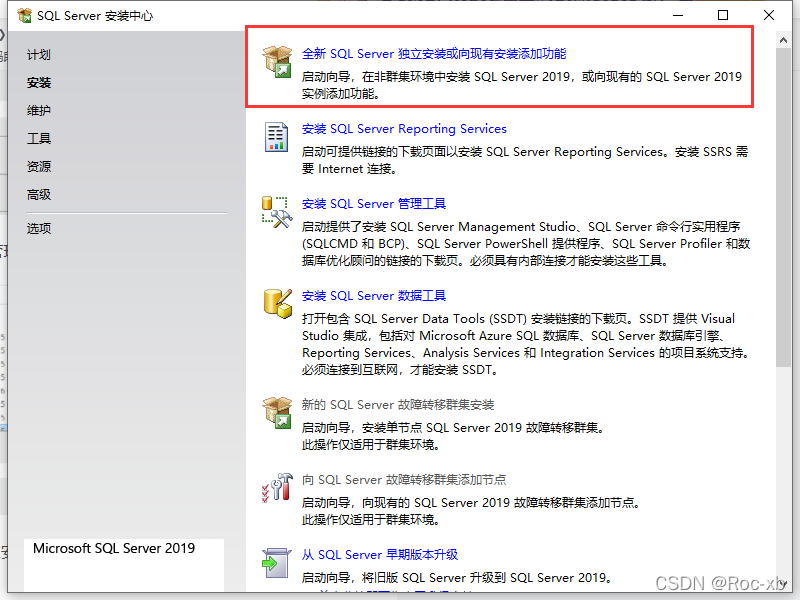
6.點擊【下一步】。
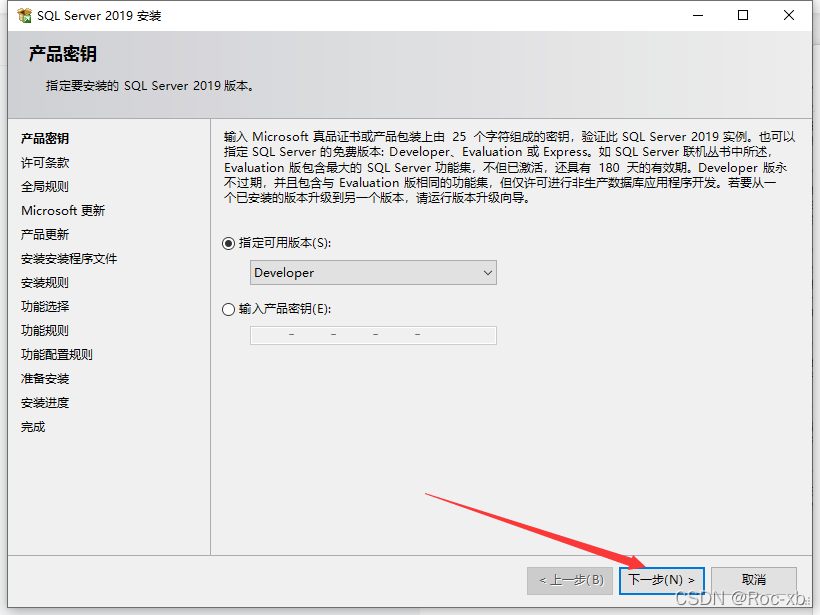
7.勾選【我接受許可條款和(A)】,然后點擊【下一步】。
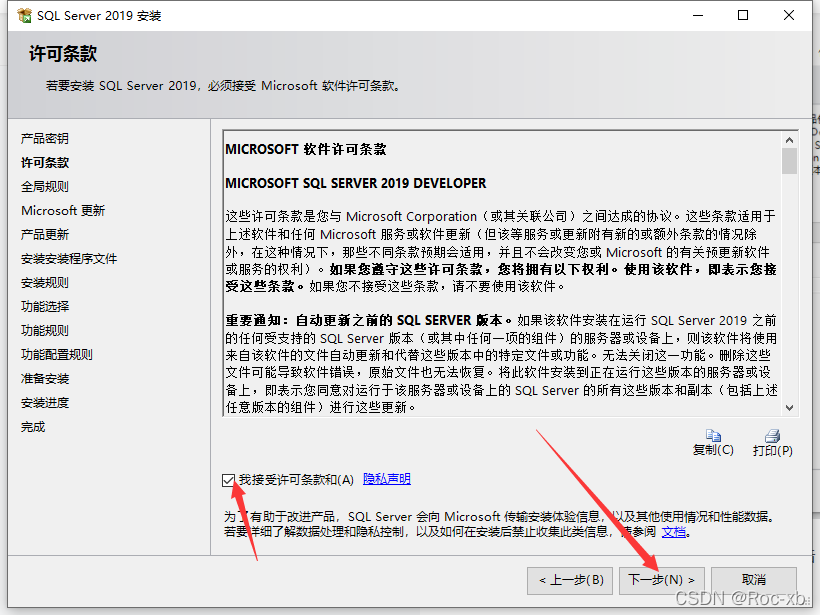
8.點擊【下一步】。

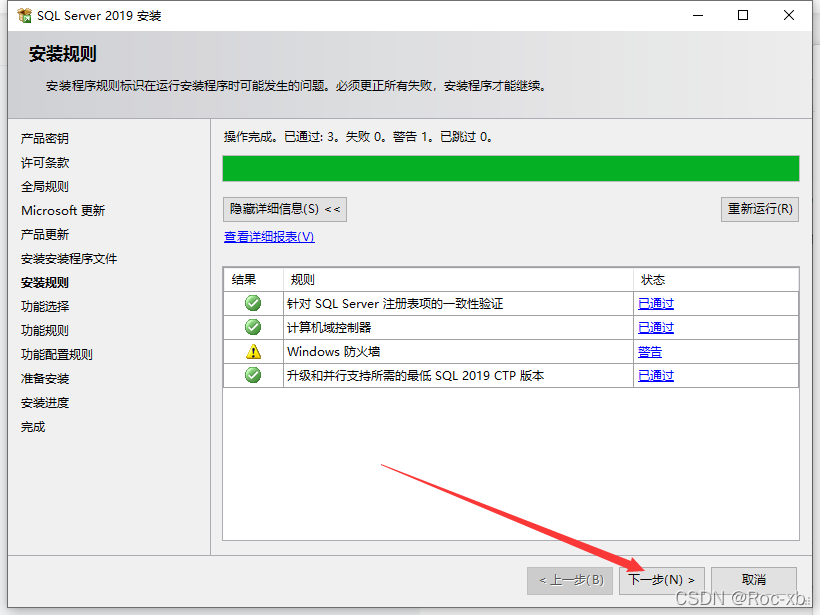
9.選擇自己需要的功能(沒必要全部勾選)這里我只勾選了必備功能。(后期還是可以添加功能的)
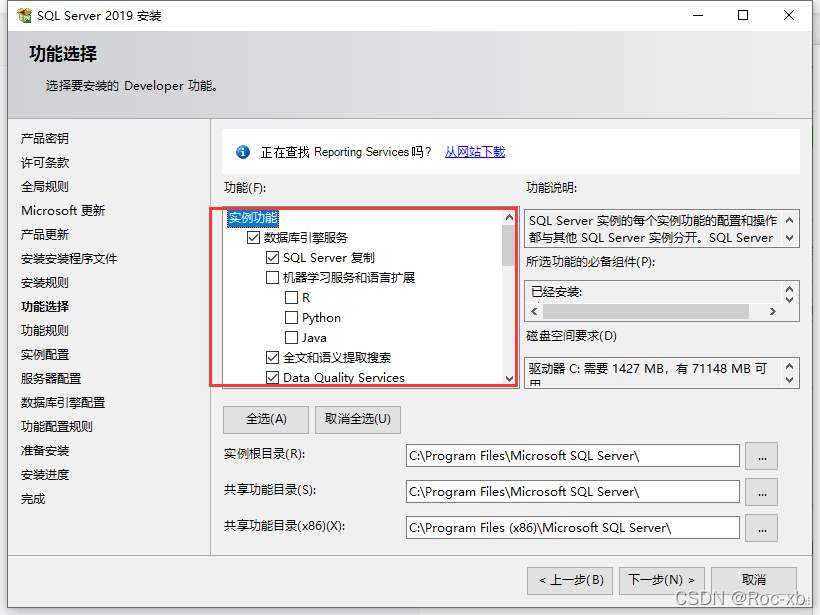
10.更改軟件的安裝路徑和共享目錄,我這里安裝到D盤,所以把原路徑中的C更換為D即可,然后點擊【下一步】。
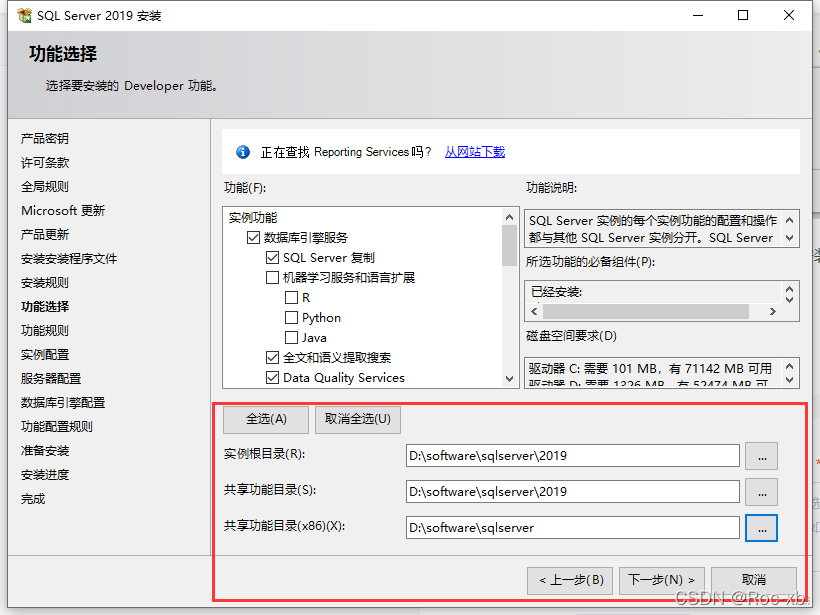
11、點擊【下一步】。
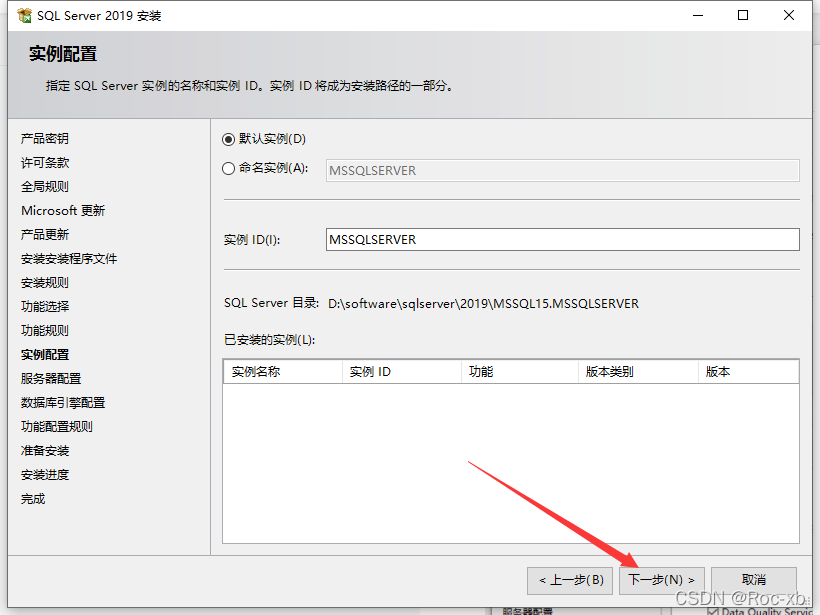
12.點擊【下一步】。
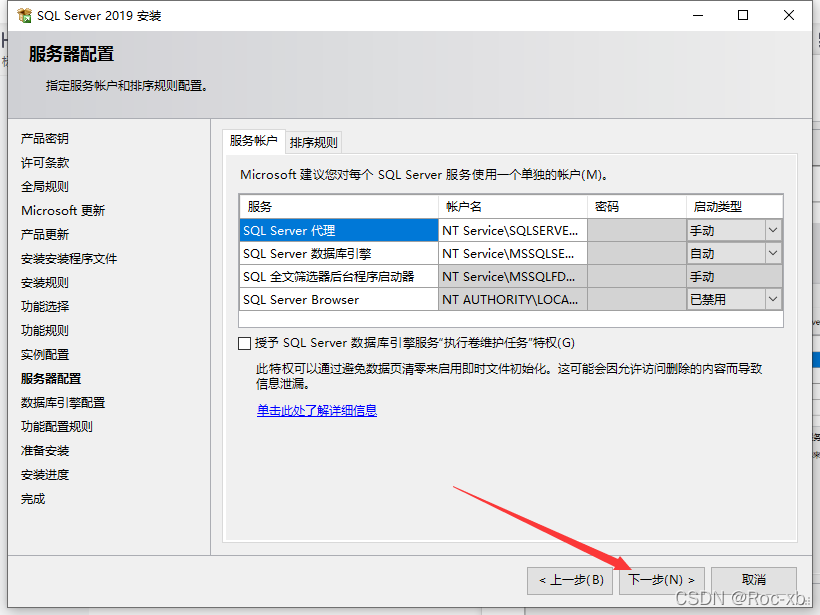
13.選擇【混合模式】,輸入自己想設置的密碼后點擊【添加當前用戶】,然后點擊【下一步】。
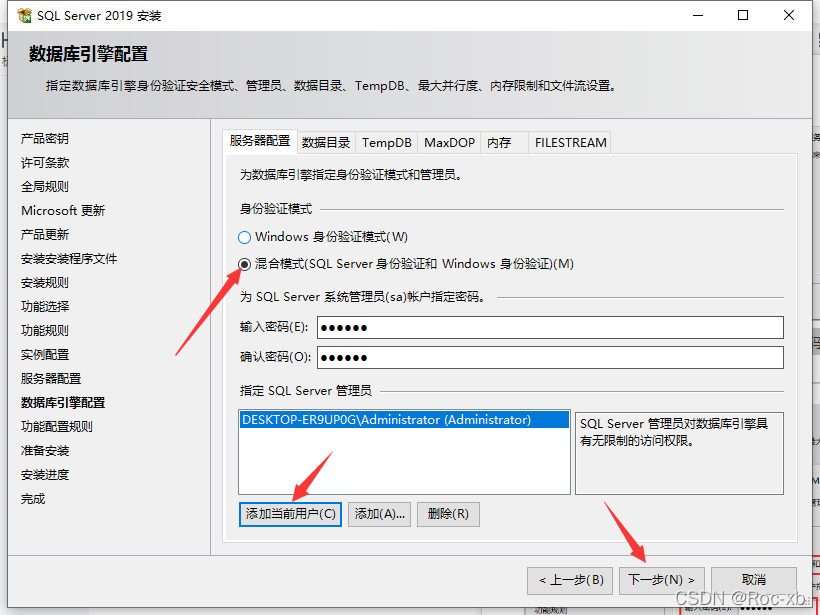
14.點擊【安裝】。
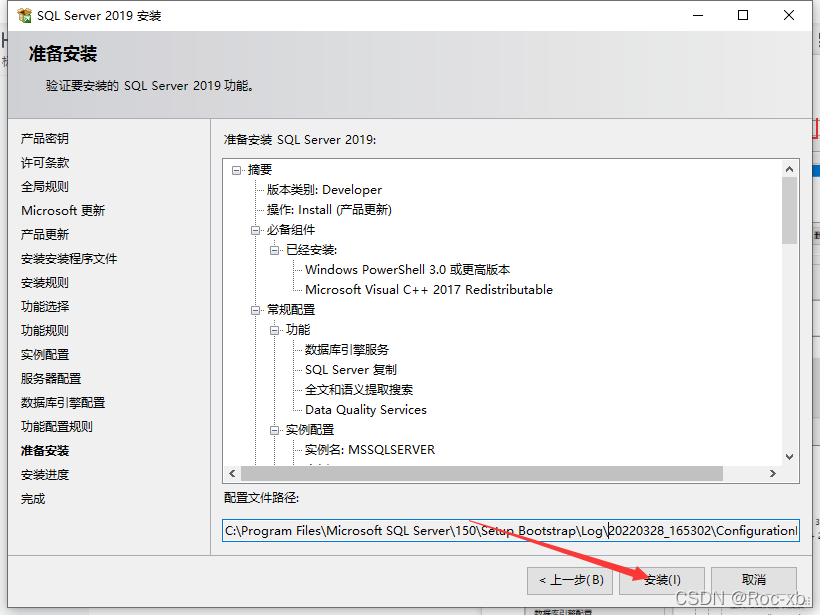
15.軟件正在安裝中。
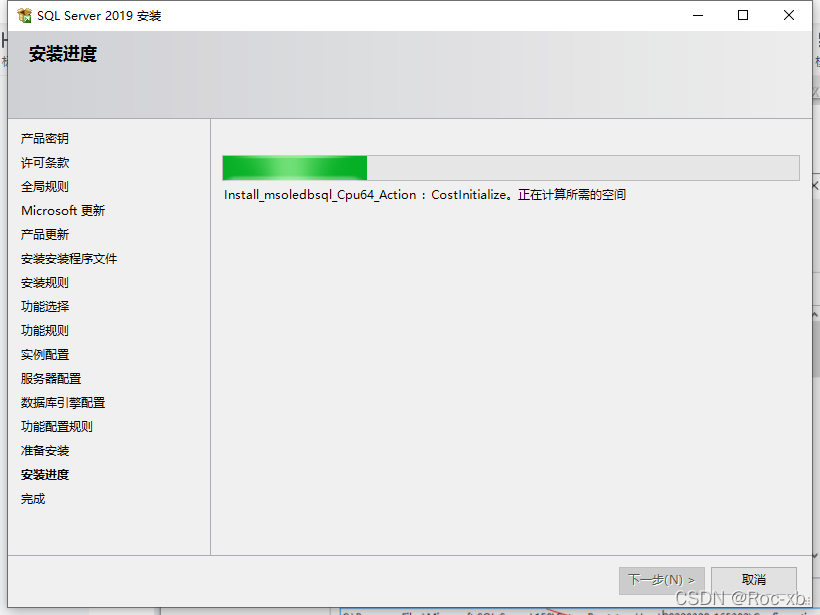
16.點擊【關閉】。
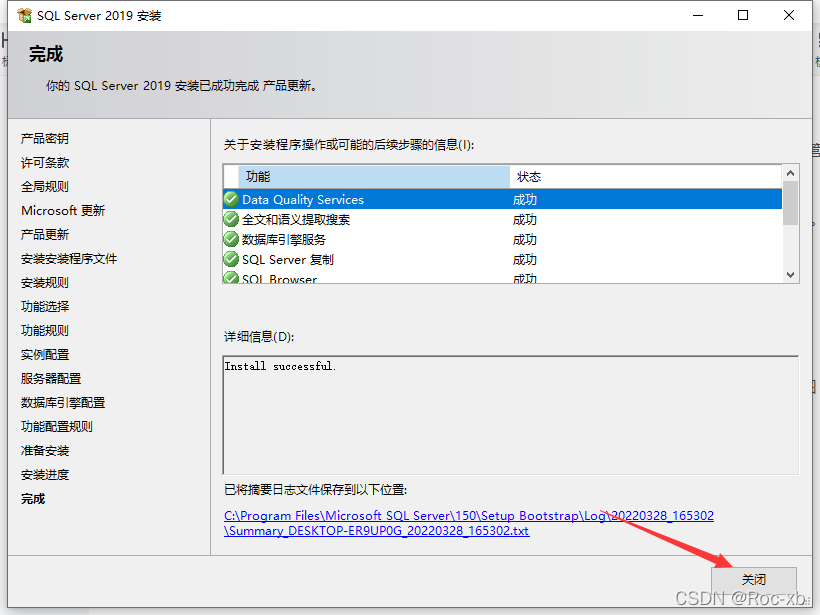
17.點擊右上角的【×】退出安裝程序。
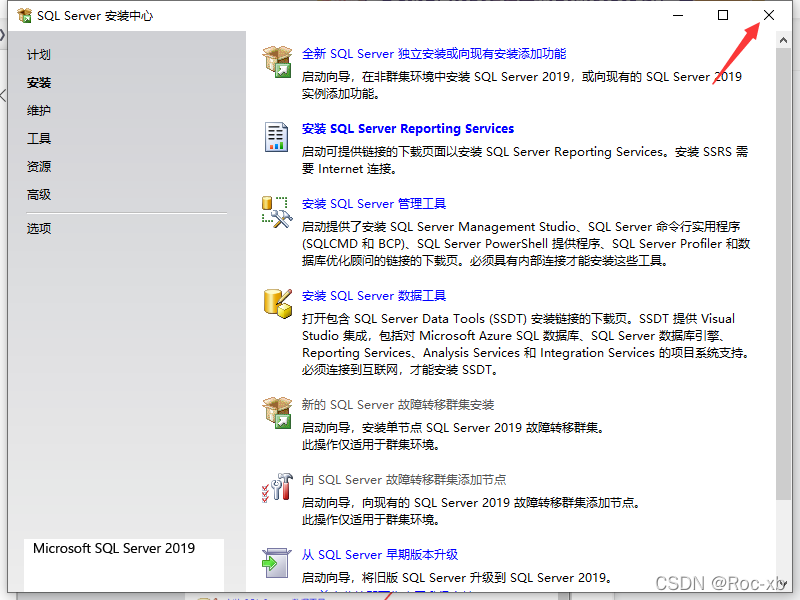
18.打開解壓后的【sql_server_2019】文件夾,鼠標右擊【SSMS-Setup-CHS.exe】選擇【以管理員身份運行】。
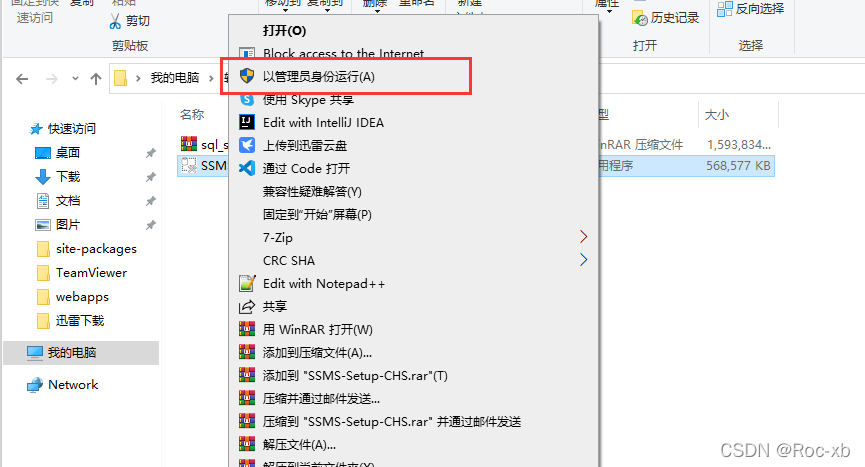
19.點擊【更改】更改軟件的安裝目錄,建議安裝在除C盤之外的其它磁盤,然后點擊【安裝】。
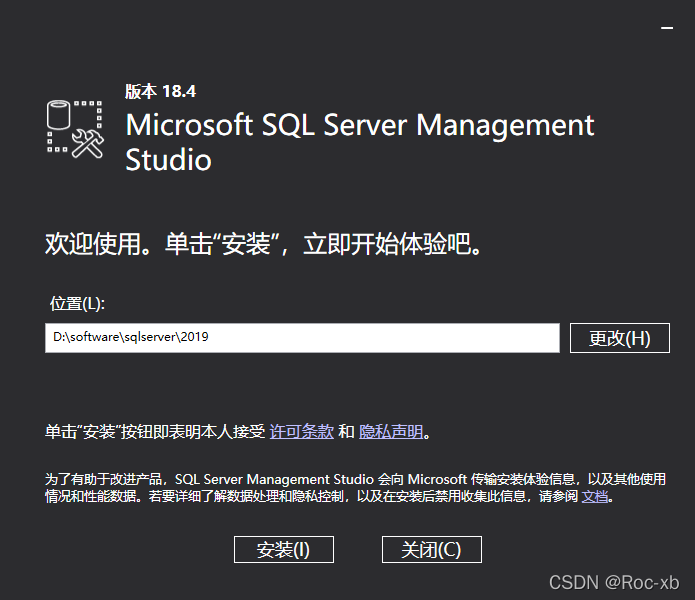
20.驅動加載中。
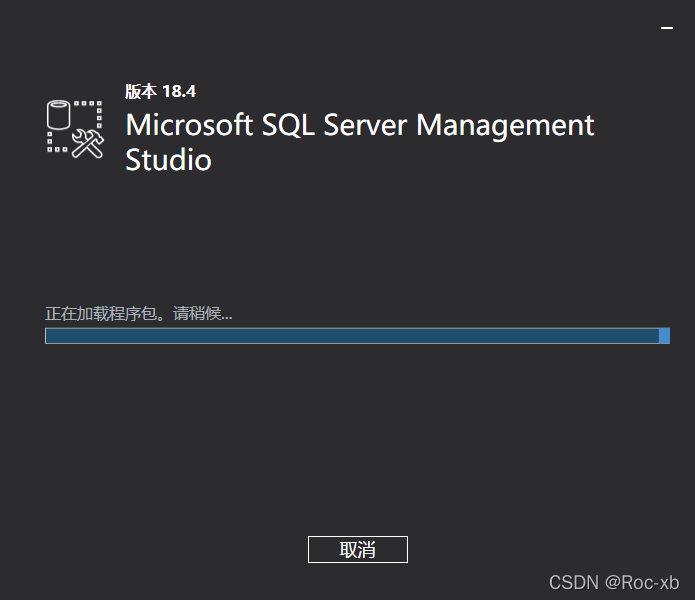
21.安裝中。
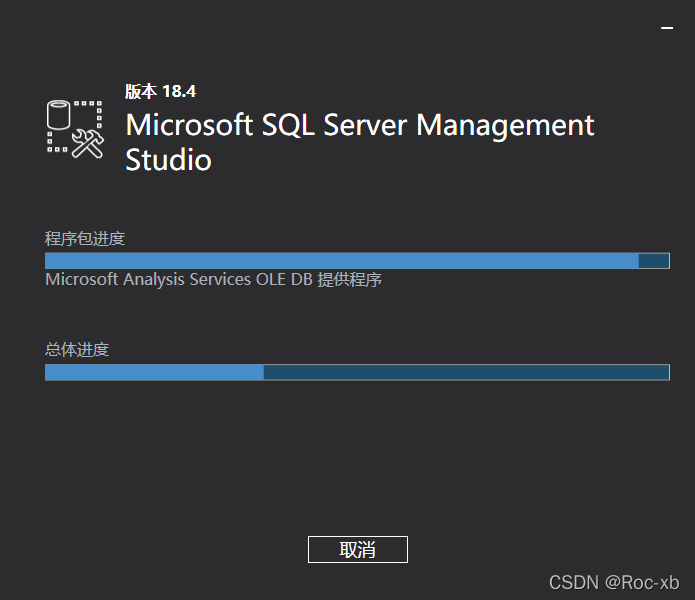
22.點擊【關閉】。
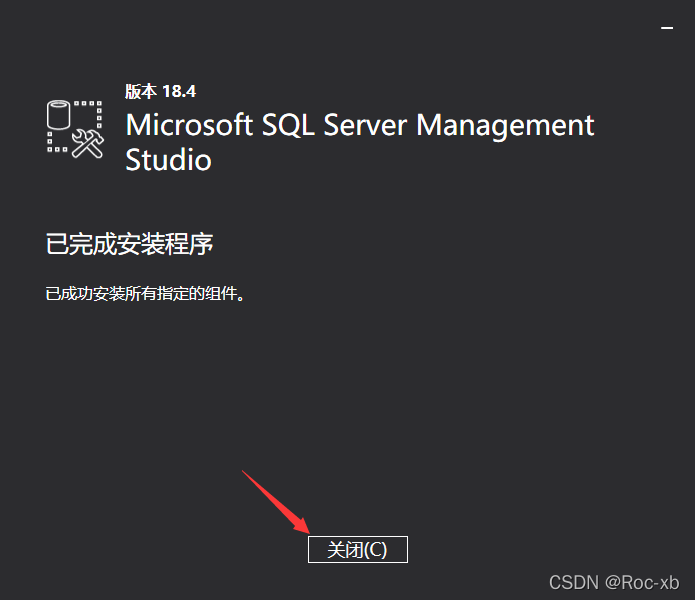
23.點擊左下角的【開始菜單】,找到【Microsoft SQL Server Management Studio 18】軟件圖標,按住鼠標左鍵往桌面拖動即可創建桌面快捷方式。
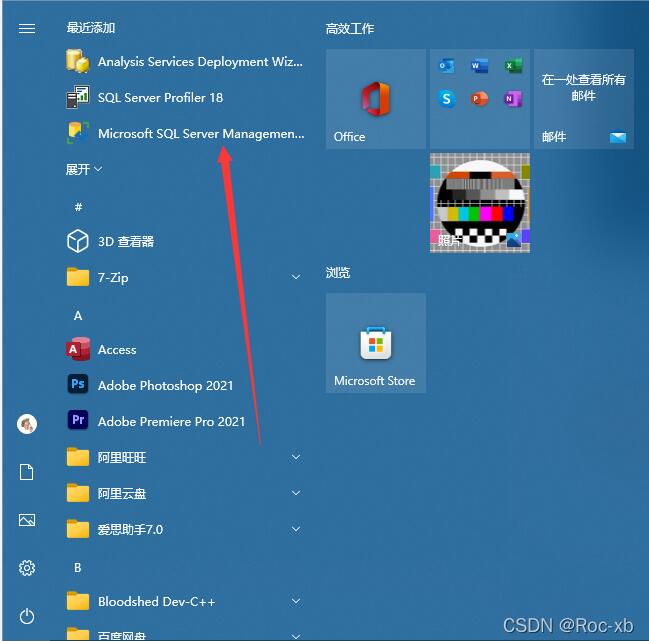
24.在桌面雙擊【Microsoft SQL Server Management Studio 18】軟件圖標運行軟件。

25.服務器名稱會自動選擇,如果沒有就展開下拉框選擇,然后點擊【連接】。
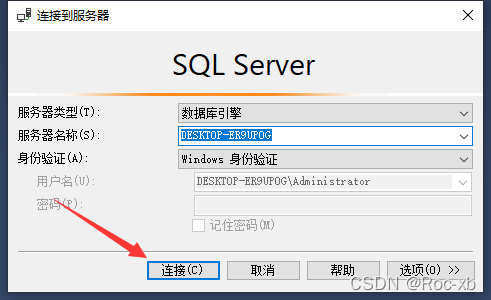
溫馨提示:服務器名稱和電腦名稱是一樣的。
26.軟件安裝完成,打開軟件運行界面如下。
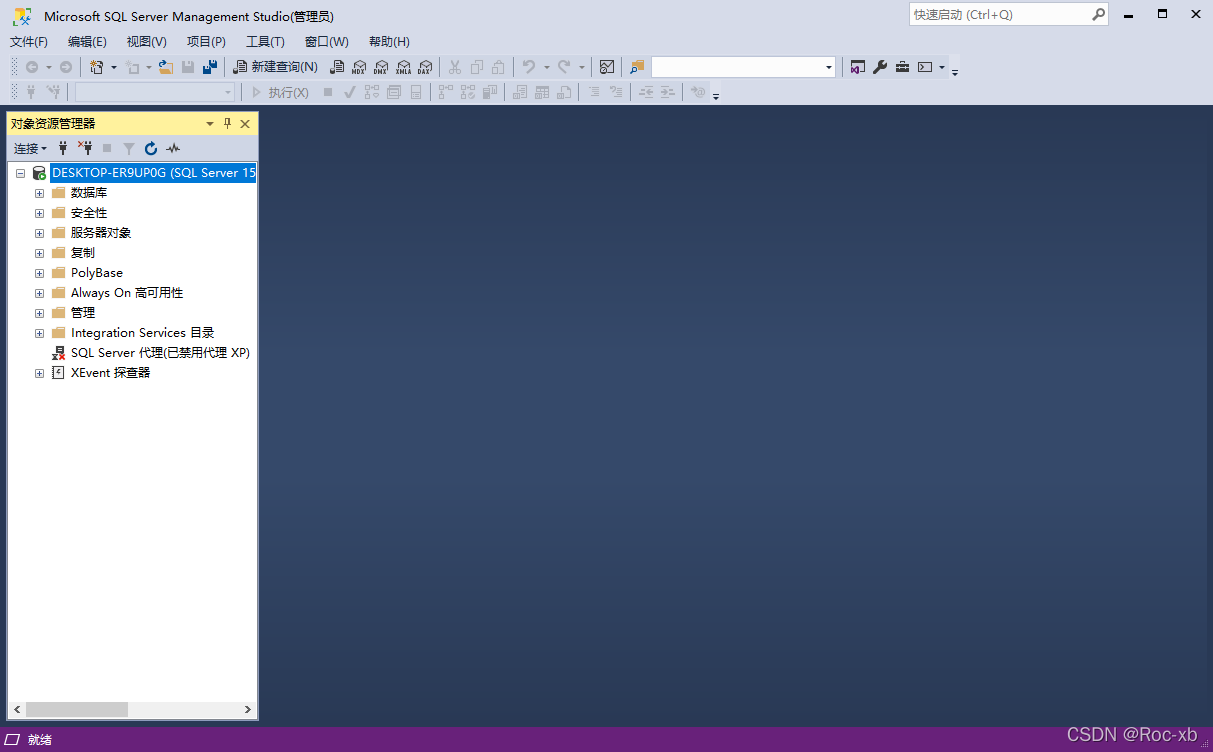
至此,SQL server 2019我們就已經安裝好了。
上一個文章:微軟SQL2014安裝指南(一)
下一個文章:SQL2012安裝指南(四)